在win8系統中,Win+S組合鍵打開的是OneNote屏幕剪輯功能,但是在升級的win8.1系統中,Win+S組合鍵打開的卻是超級按鈕中的搜索功能,不一樣的打開方式讓用戶們有些措手不及,用戶們要如何自己動手來更改OneNote屏幕截圖快捷鍵,讓操作更方便呢?
操作步驟:
1、按Win+R,輸入:regedit,打開注冊表編輯器;
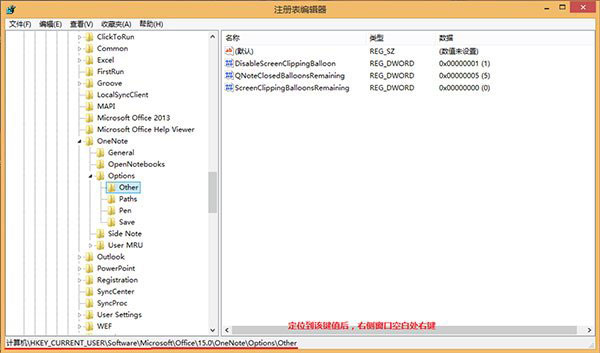
2、定位在如下路徑:HKEY_CURRENT_USER\Software\Microsoft\Office\15.0\OneNote\Options\Other
(注意:此處針對的是Office 2013,注冊表鍵值對應的是15.0,如果是Office 2010,定位到14.0;Office 2007,定位到12.0)
3、在右側窗口,右擊選新建“DWORD(32-位)值(D)”,命名為:“ScreenClippingShortcutKey”;
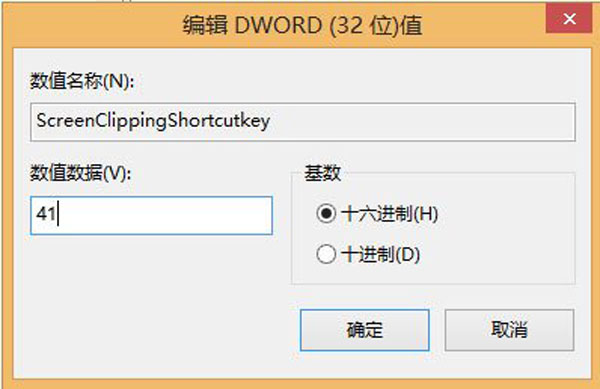
4、雙擊新建鍵值,修改為41,將Onenote的屏幕截圖的快捷鍵改為:Win+A組合鍵。
(以此類推42為B、43為C,可以根據您的個人喜好進行設置)
5、完成以上操作後,重新啟動計算機,以便修改生效。
通常情況下,win8/win8.1系統下,OneNote屏幕截圖快捷鍵是win+shift+s,用戶如果不習慣的話,可以通過修改注冊表來更改新的快捷鍵方式,為了避免發生錯誤,用戶在執行操作前可以對注冊表進行備份。